Włącz przekierowanie portów dla Netgear DG834N

1 Zaloguj się do menu konfiguracji routera (domyślny adres IP: 192.168.0.1, domyślna nazwa użytkownika: admin, domyślne hasło: password)

2 Kliknij „Firewall Rules” w menu po lewej stronie
3 Kliknij przycisk „Add” w tabeli „Inbound Services”
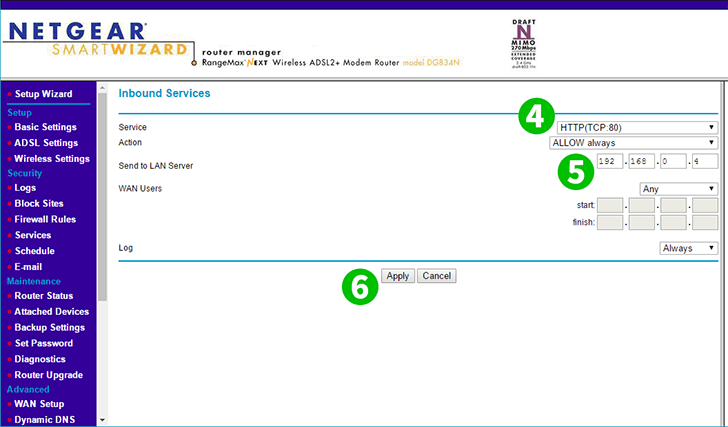
4 Wybierz „HTTP(TCP:80)” z listy „Service”
5 Wpisz adres IP komputera, na którym działa cFos Personal Net, w polu „Send to LAN Server”
6 Kliknij „Apply”, aby zapisać zmiany. Możesz pozostawić pola „Action”, „WAN Users” i „Log” z ustawieniami domyślnymi
Przekierowanie portów jest teraz skonfigurowane dla twojego komputera!
Włącz przekierowanie portów dla Netgear DG834N
Instrukcje dotyczące aktywacji przekierowania portów dla Netgear DG834N